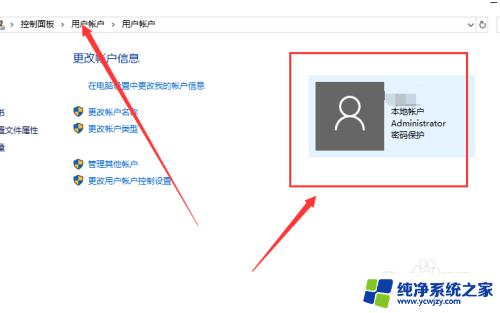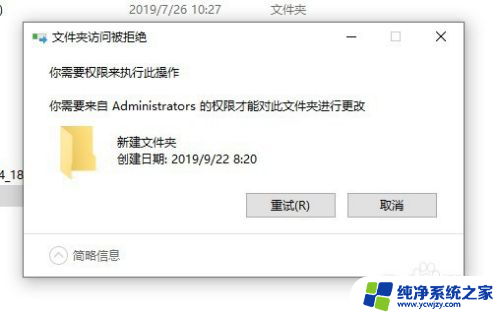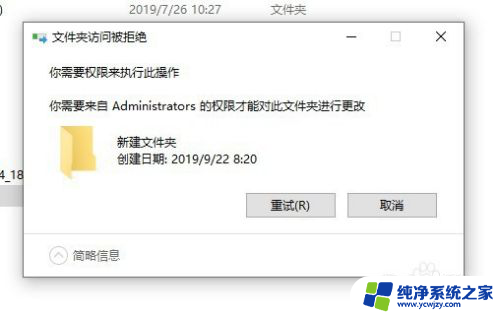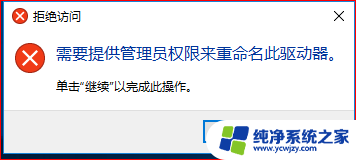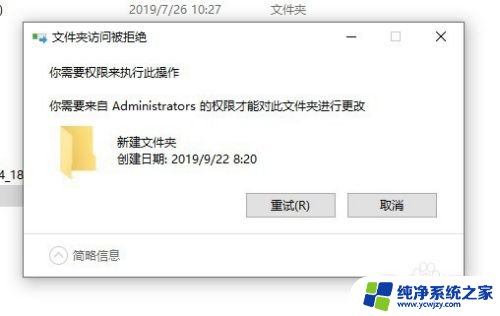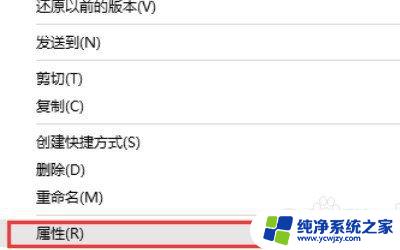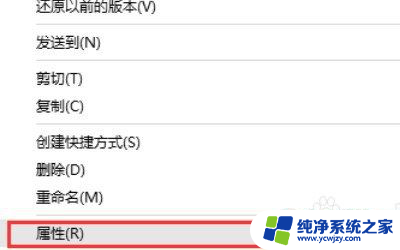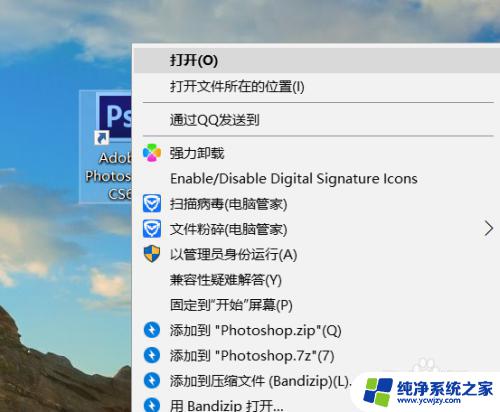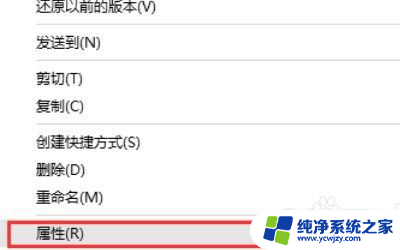win明明是管理员还要权限 Win10管理员权限删除文件的方法
更新时间:2024-04-01 16:46:37作者:yang
Win10管理员权限删除文件的方法是一种非常有效的操作,它允许管理员在操作系统中删除任何不需要的文件,作为一名管理员,我们经常需要处理系统中的一些无用或重复的文件,这时候管理员权限就显得尤为重要。通过这种权限,我们可以轻松地删除文件,而不需要经过繁琐的步骤或遇到任何限制。在本文中我们将探讨Win10管理员权限删除文件的方法,帮助您更好地管理您的电脑文件。
win明明是管理员还要权限
1、进入控制面板点击【用户账户】查看当前用户为管理员用户。

2、进入C盘修改文件弹出提示框显示需要管理员权限。
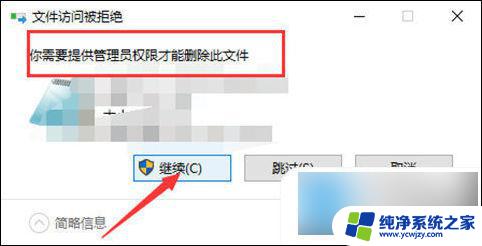
3、键盘点击【Win + R】输入【gpedit.msc】打开本地策略组。
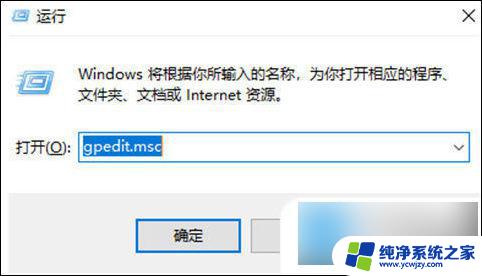
4、进到本地策略组找到【用户账户控制】以管理员批准模式控制其他管理员。
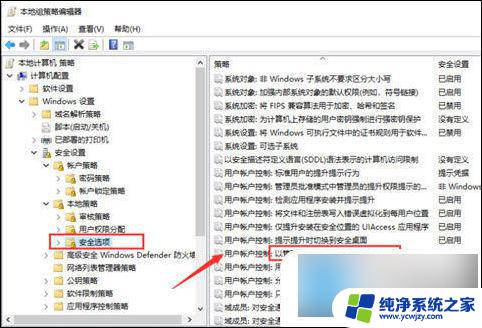
5、禁用这个【用户账户控制】点击计算机重启。
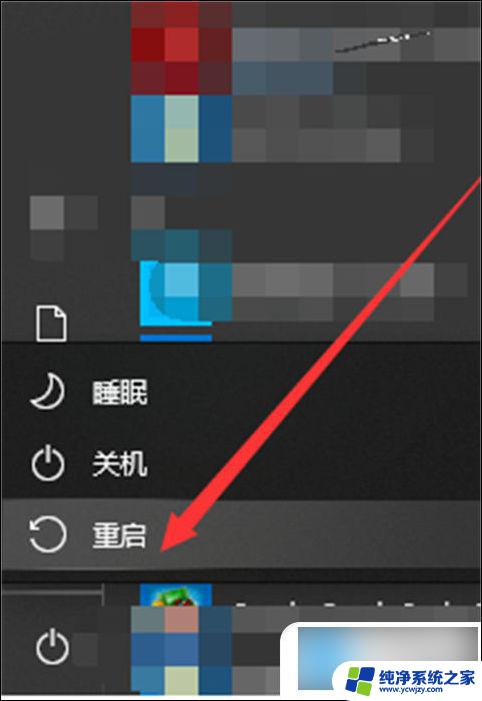
6、开机后前往C盘可以直接删除操作文件操作完成。
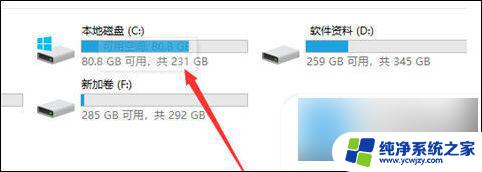
以上就是win明明是管理员还要权限的全部内容,碰到同样情况的朋友们赶紧参照小编的方法来处理吧,希望能够对大家有所帮助。